Είναι εύκολο να αποκρύψετε αρχεία πολυμέσων σε smartphone και tablet οποιασδήποτε μάρκας. Απλώς ακολουθήστε μερικά απλά βήματα για να αποκρύψετε γρήγορα τις φωτογραφίες και τα βίντεό σας.
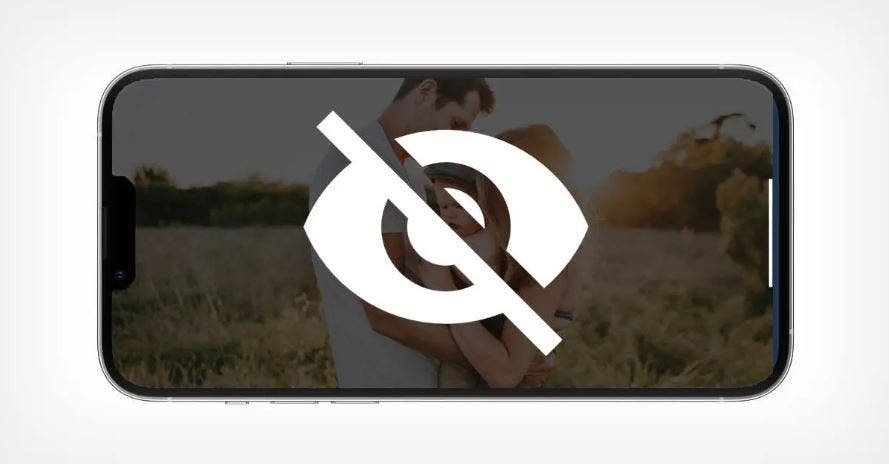
ΠΩΣ ΝΑ ΑΠΟΚΡΥΨΕΤΕ ΦΩΤΟΓΡΑΦΙΕΣ ΚΑΙ ΒΙΝΤΕΟ ΣΕ ANDROID ΚΙΝΗΤΑ
Το Google Photos είναι η προεπιλεγμένη εφαρμογή που είναι διαθέσιμη σε όλες τις συσκευές Android. Η εφαρμογή διαθέτει ένα εύχρηστο πρόσθετο: τον «Locked Folder». Ανοίξτε τις Google Φωτογραφίες στο τηλέφωνό σας> Επιλέξτε την καρτέλα Βιβλιοθήκη στο κάτω μέρος> Επιλέξτε μενού Βοηθητικά προγράμματα> Βρείτε την πρόταση Ορισμός κλειδωμένου φακέλου στο μενού> Κάντε κλικ στην επιλογή Έναρξη. Έτσι, θα μπορείτε να χρησιμοποιήσετε τη μέθοδο ελέγχου ταυτότητας που προτιμάτε (PIN, κωδικό πρόσβασης ή δακτυλικό αποτύπωμα) για πρόσβαση στο φάκελο. Τώρα που ρυθμίσατε τον φάκελο, ήρθε η ώρα να προσθέσετε αρχεία πολυμέσων.
Επίσης, υπάρχουν δύο τρόποι για να προσθέσετε αρχεία στον κλειδωμένο φάκελο. Μπορείτε να τα προσθέσετε από τη βιβλιοθήκη πολυμέσων ή μέσω των ρυθμίσεων για κάθε μεμονωμένο αρχείο. Για την πρώτη μέθοδο: Πατήστε παρατεταμένα σε μια εικόνα και επιλέξτε τα αρχεία πολυμέσων που θέλετε να αποκρύψετε> Πατήστε το επάνω μενού> Μετακίνηση σε κλειδωμένο φάκελο και επιβεβαιώστε την απόφασή σας από το αναδυόμενο μενού. Αντίθετα, εάν κρύβετε μόνο μια φωτογραφία ή ένα βίντεο, μπορείτε απλώς να κάνετε κλικ στο αρχείο πολυμέσων, να μετακινηθείτε προς τα πάνω για να επιλέξετε «περισσότερες λεπτομέρειες» και να κάνετε κλικ στην επιλογή «Μετακίνηση σε κλειδωμένο φάκελο».
ΠΩΣ ΝΑ ΑΠΟΚΡΥΨΕΤΕ ΦΩΤΟΓΡΑΦΙΕΣ ΚΑΙ ΒΙΝΤΕΟ ΣΕ PIXEL
Οι χρήστες με Pixel 3 και νεότερες εκδόσεις μπορούν να αποθηκεύουν τις εικόνες που έχουν τραβήξει απευθείας στον φάκελο που είναι κλειδωμένος από την προεπιλεγμένη εφαρμογή Κάμερα. Ανοίξτε την προεπιλεγμένη εφαρμογή Κάμερα της συσκευής σας. Πατήστε το εικονίδιο της συλλογής στο επάνω μέρος> Επιλέξτε Κλειδωμένος φάκελος από το μενού «Αποθήκευση σε». Όλα τα αρχεία θα αποθηκευτούν απευθείας στον κλειδωμένο φάκελο. Επιπλέον, θυμηθείτε ότι μπορείτε να αποκτήσετε πρόσβαση στα κρυφά αρχεία πολυμέσων σας στο μενού Utilities. Ο κλειδωμένος φάκελος είναι ένα πρόσθετο που λειτουργεί εκτός σύνδεσης. Η Google δεν θα συγχρονίσει κρυφά αρχεία με τη βιβλιοθήκη σας και δεν θα μπορείτε να έχετε πρόσβαση σε αυτά από τον ιστό ή από άλλο τηλέφωνο. Δεδομένου ότι τα κρυφά αρχεία αποθηκεύονται μόνο στη συσκευή σας, δεν έχετε καμία λειτουργία επεξεργασίας ή κοινής χρήσης στην εφαρμογή Φωτογραφίες Google. Επίσης, εάν απεγκαταστήσετε την εφαρμογή ή επαναφέρετε τη συσκευή σας, χάνετε όλα τα δεδομένα στον κλειδωμένο φάκελο.
ΠΩΣ ΝΑ ΑΠΟΚΡΥΨΕΤΕ ΑΡΧΕΙΑ ΜΕΣΩΝ ΣΕ SAMSUNG GALAXY
Με την υποστήριξη του Samsung Knox, το Secure Folder in One UI (Samsung’s Android skin) έχει την αποστολή να προστατεύει τις ιδιωτικές φωτογραφίες και τα βίντεό σας. Σύρετε προς τα κάτω από την κορυφή και ανοίξτε το κέντρο ειδοποιήσεων. Αναπτύξτε το μενού> Ρυθμίσεις εφαρμογής> Ενεργοποίηση Ασφαλούς φακέλου, πληκτρολογήστε έναν κωδικό πρόσβασης της επιλογής σας. Λοιπόν, πώς να αποκρύψετε φωτογραφίες και βίντεο στον ασφαλή φάκελο των συσκευών Samsung; Βρείτε την εφαρμογή Gallery στην αρχική οθόνη ή στο συρτάρι εφαρμογών του τηλεφώνου σας. Επιλέξτε πολλές εικόνες και πατήστε Περισσότερα στο κάτω μέρος. Μετακινήστε τα πάντα στον προστατευμένο φάκελο και οι φωτογραφίες σας θα εξαφανιστούν από τη Συλλογή. Όταν θέλετε να αποκτήσετε πρόσβαση σε οποιοδήποτε από τα κρυφά αρχεία πολυμέσων σας, μπορείτε να ανοίξετε τον ασφαλή φάκελο από το μενού εφαρμογών, να πραγματοποιήσετε έλεγχο ταυτότητας με ένα PIN (αυτό που εισαγάγατε κατά τη ρύθμιση) και να επιλέξετε την εφαρμογή Gallery.
ΑΠΟΚΡΥΨΤΕ ΦΩΤΟΓΡΑΦΙΕΣ ΣΕ IPHONE
Η προεπιλεγμένη εφαρμογή Φωτογραφίες σε iPhone και iPad επιτρέπει στους χρήστες να προστατεύουν ευαίσθητα αρχεία πολυμέσων σε ένα κρυφό άλμπουμ. Ανοίξτε την εφαρμογή Φωτογραφίες> Επιλέξτε το κουμπί στο επάνω μέρος για να επιλέξετε τις φωτογραφίες και τα βίντεο που θέλετε να αποκρύψετε> Πατήστε το εικονίδιο κοινής χρήσης στην κάτω αριστερή γωνία και επιλέξτε Απόκρυψη. Αυτό είναι πραγματικά το μόνο που υπάρχει σε αυτό. Είναι επίσης εξίσου εύκολο να βρείτε κρυφά μέσα. Για να ελέγξετε το κρυφό άλμπουμ, πρέπει πρώτα να το ενεργοποιήσετε από τις ρυθμίσεις Φωτογραφίες. Ανοίξτε τις Ρυθμίσεις χρησιμοποιώντας το εικονίδιο με το γρανάζι στο iPhone σας> Φωτογραφίες> Ενεργοποίηση κρυφού άλμπουμ. Παρόλο που το Google Play Store και το App Store είναι γεμάτα από εφαρμογές τρίτων για την απόκρυψη φωτογραφιών, σας προτείνουμε να τηρείτε την προεπιλεγμένη μέθοδο. Είναι επικίνδυνο να εμπιστεύεστε οποιαδήποτε εφαρμογή με τα ιδιωτικά σας μέσα.
Κάποιες από τις αναρτήσεις μας μπορεί να περιέχουν συνδέσμους συνεργατών. Το Gizchina Greece μπορεί να λαμβάνει ένα μικρό ποσοστό, εάν κάνετε κλικ σε έναν σύνδεσμο και αγοράσετε κάποιο προιόν. Αν θέλετε περισσότερες λεπτομέρειες, εδώ μπορείτε να μάθετε πώς χρησιμοποιούμε τους συνδέσμους συνεργατών. Σας ευχαριστούμε για την υποστήριξη!
-----------
Ακολουθήστε το Gizchina Greece στο Google News για να μαθαίνετε πρώτοι και άμεσα, όλα τα τεχνολογικά νέα! Αν ψάχνετε HOT προσφορές, κάντε εγγραφή στο κανάλι μας στο Telegram!









